电脑无法识别第二屏?6招轻松解决
电脑无法识别第二屏?别慌!本文为你提供六招快速解决方法,助你轻松解决双显示器难题。首先检查硬件连接,确保电源和线缆连接稳固。其次,尝试在“显示设置”中手动检测显示器。如果问题依旧,更新或重装显卡驱动程序,推荐使用驱动人生一键操作。此外,利用Win + P快捷键切换显示模式,或降低分辨率与刷新率。最后,重启系统或进入安全模式,也许能帮你找回第二屏。告别烦恼,提升工作效率,快来试试这些简单有效的技巧吧!
很多用户在连接第二个显示器时,发现电脑无法识别或检测到外接屏幕,这不仅影响工作流,还带来不少困扰。下面,我们将详细介绍六种实用的解决方法,帮助你快速解决电脑无法检测到第二个显示器的问题。

方法一:检查硬件连接与电源状态
首先,应排除最基本的硬件问题。请依次确认以下几点:
第二个显示器是否通电,电源指示灯是否亮起;
数据线(如 HDMI、DisplayPort、VGA)是否插牢,接口是否松动;
若使用转接器(例如 USB-C 转 HDMI),建议使用质量较高或官方推荐的产品;
尝试更换一条连接线或使用电脑上的其他输出端口,以确认是否为接口或线缆损坏。
方法二:手动在系统中检测显示器
即使物理连接无误,有时系统也不会自动识别第二显示器。这时可以手动检测:
1. 右键点击桌面空白处,选择“显示设置”;
2. 向下滚动,点击“检测”按钮;
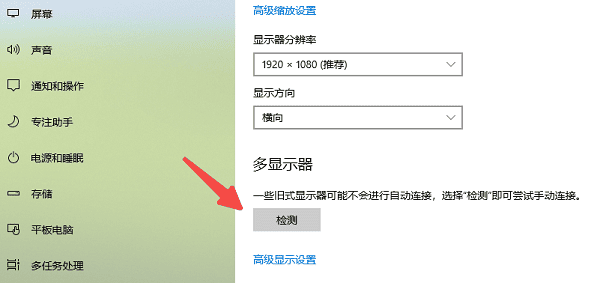
3. 如果系统识别了第二屏幕,可在“多显示器”中选择“扩展这些显示”或“复制这些显示”;
4. 点击“应用”保存设置。
方法三:更新或重装显卡驱动程序
驱动程序过旧或损坏可能导致系统无法正确识别第二显示器。推荐使用驱动人生一键扫描并更新过期或缺失的驱动程序,尤其适用于不懂手动更新的普通用户。

1. 点击上方下载按钮安装打开“驱动人生”切换到-驱动管理栏目,点击立即扫描选项;
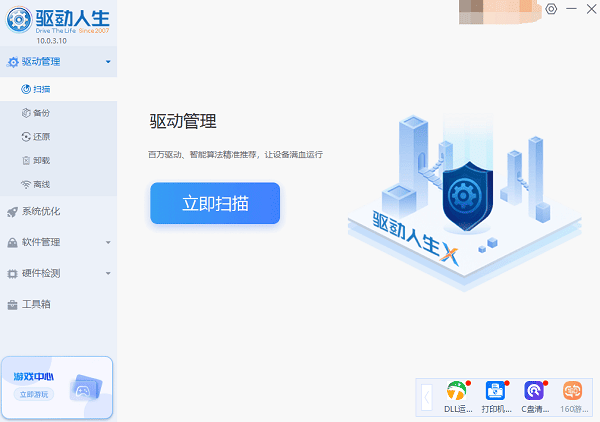
2. 如果提示显卡驱动异常或可更新,点击“升级驱动”按钮,下载并安装最新版的显卡驱动。
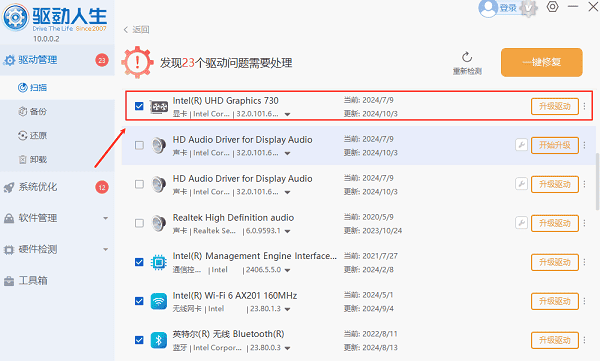
方法四:尝试切换显示模式
Windows 提供快捷键让用户快速切换显示模式:
按下Win + P,将弹出投影菜单;
选择“仅第二屏幕”、“扩展”或“复制”等模式,看是否能激活第二显示器;
若没有反应,多按几次切换,系统可能需要重新初始化连接。
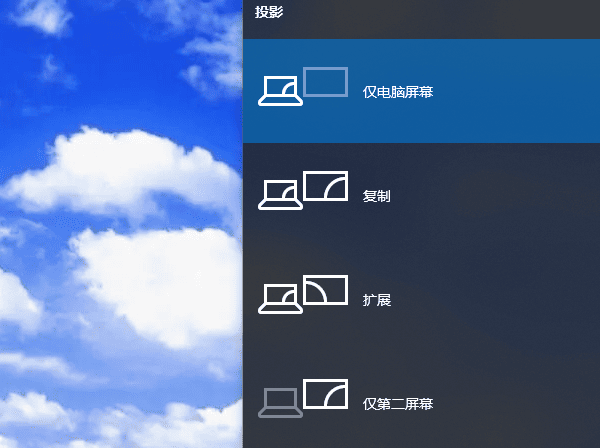
方法五:检查分辨率与刷新率设置
部分旧款显示器或低端线缆不支持过高的分辨率或刷新率。你可以尝试:
在“显示设置”中,找到第二显示器的分辨率选项;
将其手动设置为较低的分辨率(如 1280x720)与刷新率(如 60Hz);
保存更改,看显示器是否点亮。
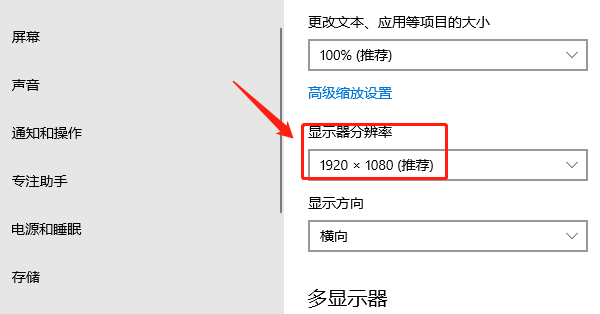
方法六:重启系统或使用安全模式
当其他方法都无效时,尝试重启电脑,有时系统会在启动时自动识别所有连接的显示设备。若仍无法识别,可尝试以下操作:
重启进入安全模式,看系统是否能识别第二屏;
或使用“系统还原”功能,回到曾经可正常使用双显示器的时间点。
到这里,我们也就讲完了《电脑无法识别第二屏?6招轻松解决》的内容了。个人认为,基础知识的学习和巩固,是为了更好的将其运用到项目中,欢迎关注golang学习网公众号,带你了解更多关于的知识点!
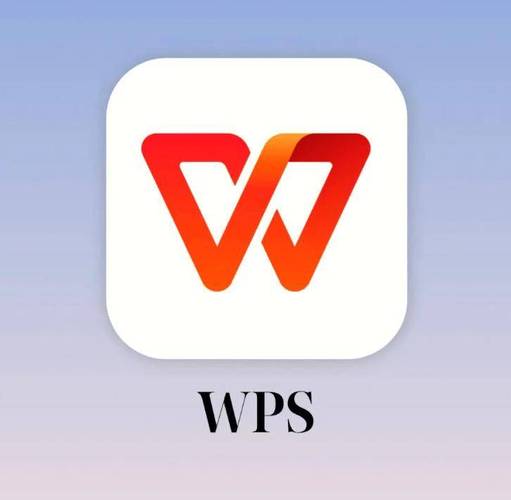 Word插入数学公式全攻略
Word插入数学公式全攻略
- 上一篇
- Word插入数学公式全攻略

- 下一篇
- PHP中empty()与isset()区别详解
-

- 文章 · 软件教程 | 2分钟前 |
- Excel转Word怎么操作?
- 459浏览 收藏
-

- 文章 · 软件教程 | 5分钟前 |
- 抖音电脑版入口与网页刷视频方法
- 315浏览 收藏
-

- 文章 · 软件教程 | 8分钟前 |
- 手机号查顺丰快递,顺丰查询方法详解
- 252浏览 收藏
-

- 文章 · 软件教程 | 16分钟前 |
- 抖音登录失败解决方法及安全优化技巧
- 103浏览 收藏
-

- 文章 · 软件教程 | 17分钟前 | Excel VBA PowerQuery TRANSPOSE函数 行列转置
- Excel竖转横的几种实用方法
- 161浏览 收藏
-

- 文章 · 软件教程 | 18分钟前 |
- 爱发电app网络错误解决方法
- 441浏览 收藏
-

- 前端进阶之JavaScript设计模式
- 设计模式是开发人员在软件开发过程中面临一般问题时的解决方案,代表了最佳的实践。本课程的主打内容包括JS常见设计模式以及具体应用场景,打造一站式知识长龙服务,适合有JS基础的同学学习。
- 543次学习
-

- GO语言核心编程课程
- 本课程采用真实案例,全面具体可落地,从理论到实践,一步一步将GO核心编程技术、编程思想、底层实现融会贯通,使学习者贴近时代脉搏,做IT互联网时代的弄潮儿。
- 516次学习
-

- 简单聊聊mysql8与网络通信
- 如有问题加微信:Le-studyg;在课程中,我们将首先介绍MySQL8的新特性,包括性能优化、安全增强、新数据类型等,帮助学生快速熟悉MySQL8的最新功能。接着,我们将深入解析MySQL的网络通信机制,包括协议、连接管理、数据传输等,让
- 500次学习
-

- JavaScript正则表达式基础与实战
- 在任何一门编程语言中,正则表达式,都是一项重要的知识,它提供了高效的字符串匹配与捕获机制,可以极大的简化程序设计。
- 487次学习
-

- 从零制作响应式网站—Grid布局
- 本系列教程将展示从零制作一个假想的网络科技公司官网,分为导航,轮播,关于我们,成功案例,服务流程,团队介绍,数据部分,公司动态,底部信息等内容区块。网站整体采用CSSGrid布局,支持响应式,有流畅过渡和展现动画。
- 485次学习
-

- ChatExcel酷表
- ChatExcel酷表是由北京大学团队打造的Excel聊天机器人,用自然语言操控表格,简化数据处理,告别繁琐操作,提升工作效率!适用于学生、上班族及政府人员。
- 3193次使用
-

- Any绘本
- 探索Any绘本(anypicturebook.com/zh),一款开源免费的AI绘本创作工具,基于Google Gemini与Flux AI模型,让您轻松创作个性化绘本。适用于家庭、教育、创作等多种场景,零门槛,高自由度,技术透明,本地可控。
- 3406次使用
-

- 可赞AI
- 可赞AI,AI驱动的办公可视化智能工具,助您轻松实现文本与可视化元素高效转化。无论是智能文档生成、多格式文本解析,还是一键生成专业图表、脑图、知识卡片,可赞AI都能让信息处理更清晰高效。覆盖数据汇报、会议纪要、内容营销等全场景,大幅提升办公效率,降低专业门槛,是您提升工作效率的得力助手。
- 3436次使用
-

- 星月写作
- 星月写作是国内首款聚焦中文网络小说创作的AI辅助工具,解决网文作者从构思到变现的全流程痛点。AI扫榜、专属模板、全链路适配,助力新人快速上手,资深作者效率倍增。
- 4544次使用
-

- MagicLight
- MagicLight.ai是全球首款叙事驱动型AI动画视频创作平台,专注于解决从故事想法到完整动画的全流程痛点。它通过自研AI模型,保障角色、风格、场景高度一致性,让零动画经验者也能高效产出专业级叙事内容。广泛适用于独立创作者、动画工作室、教育机构及企业营销,助您轻松实现创意落地与商业化。
- 3814次使用
-
- pe系统下载好如何重装的具体教程
- 2023-05-01 501浏览
-
- qq游戏大厅怎么开启蓝钻提醒功能-qq游戏大厅开启蓝钻提醒功能教程
- 2023-04-29 501浏览
-
- 吉吉影音怎样播放网络视频 吉吉影音播放网络视频的操作步骤
- 2023-04-09 501浏览
-
- 腾讯会议怎么使用电脑音频 腾讯会议播放电脑音频的方法
- 2023-04-04 501浏览
-
- PPT制作图片滚动效果的简单方法
- 2023-04-26 501浏览









